Kopioi DVD MP4-muotoon (H.264/HEVC) ja muihin suosittuihin muotoihin alkuperäisellä laadulla
Vaiheittainen opas: Kuinka kopioida Blu-ray tietokoneelle parhaan laadun saavuttamiseksi
Haluan kopioida Blu-ray-levyni tietokoneelleni. Olisin kiitollinen, jos joku voisi auttaa minua vastaamaan kysymykseen.
-RedditBlu-ray-levyjen polttaminen tietokoneellesi mahdollistaa korkealaatuisten elokuvien nauttimisen ilman levyasemaa, mikä tekee toistosta helpompaa ja joustavampaa. Halusitpa sitten varmuuskopioida kokoelmasi, katsella Blu-ray-elokuvia eri laitteilla tai vain vapauttaa fyysistä tallennustilaa, Blu-ray-levyjen muuntaminen digitaalisiin muotoihin on paras ratkaisu. Tämä opas opastaa sinua parhaissa tavoissa kopioida Blu-ray-levyjä tietokoneellesi säilyttäen samalla korkeimman laadun luotettavien työkalujen avulla.
Opasluettelo
Tarvittavat valmistelut ennen Blu-rayn kopioimista tietokoneelle Paras tapa kopioida Blu-ray tietokoneelle ilman laadun heikkenemistä Kuinka katsella ja kopioida Blu-ray-levyjä tietokoneella VLC Media Playerilla Kuinka kopioida Blu-ray tietokoneelle nopeasti käsijarrullaTarvittavat valmistelut ennen Blu-rayn kopioimista tietokoneelle
Ennen kuin aloitat Blu-ray-levyjen kopioinnin tietokoneellesi, on tarpeen tehdä joitakin valmisteluja sujuvan ja korkealaatuisen muunnoksen varmistamiseksi. Kun nämä valmistelut on tehty, voit helposti kopioida Blu-ray-levyjä ja nauttia korkealaatuisista elokuvista tietokoneellasi. Tässä ovat tärkeimmät vaiheet, jotka sinun on tehtävä:
Tietokoneen laitteistoBlu-ray-levyjen polttaminen vaatii tehokkaan tietokoneen ja riittävästi tallennustilaa. Blu-ray-elokuvat ovat suuria tiedostoja, yleensä yli 30 Gt, joten varmista, että kiintolevylläsi on riittävästi vapaata tilaa. Lisäksi nopea prosessori ja erillinen näytönohjain voivat nopeuttaa kopiointiprosessia.
Blu-ray-asemaToisin kuin DVD-levyt, tavalliset DVD-ajurit eivät voi lukea Blu-ray-levyjen sisältöä suoraan. Sisällön lukemiseen tarvitset Blu-ray-yhteensopivan aseman. Jos tietokoneessasi ei ole sellaista, tarvitset ulkoisen Blu-ray-aseman polttoprosessia varten.
Sopiva ohjelmistoTekijänoikeussuojan vuoksi kaikki videomuuntimet eivät tue Blu-ray-levyjen kopiointia. Saatat huomata, että jotkut Blu-ray-levyt ovat suojattuja, eikä niitä voida lukea ja kopioida suoraan. Siksi tarvitset ammattimaisen Blu-ray-kopiointityökalun elokuvatiedostojen tehokkaaseen purkamiseen.
Paras tapa kopioida Blu-ray tietokoneelle ilman laadun heikkenemistä
Kun kyse on Blu-rayn kopioinnista tietokoneelle menettämättä laatua, 4Easysoft DVD Ripper erottuu joukosta parhaana ratkaisuna. Tämä tehokas työkalu varmistaa, että voit kopioida teräväpiirto-Blu-ray-sisältöä tietokoneelle säilyttäen samalla alkuperäisen levyn kaikki yksityiskohdat, värit ja äänen selkeyden. Se tukee 4K- ja 1080p HD -lähtöä, joten se on ihanteellinen valinta käyttäjille, jotka haluavat säilyttää elokuvatason laadun tietokoneella.
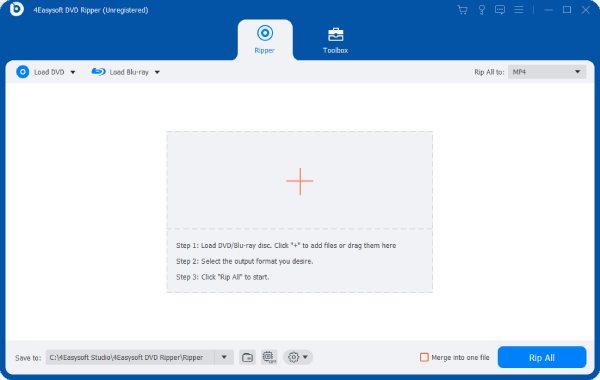
Lisäksi tämä Blu-ray-ripperi tarjoaa edistyneen GPU-kiihdytyksen, joka nopeuttaa polttoprosessia huomattavasti ja varmistaa samalla häviöttömän videonlaadun. Jopa suuret Blu-ray-elokuvat voidaan ripata tehokkaasti kuluttamatta liikaa prosessoritehoa. Nopean suorituskykynsä ansiosta 4Easysoft DVD Ripper on paras ratkaisu Blu-ray-elokuvien nauttimiseen tietokoneella. kaikkien Blu-ray-sisältöjen kopiointi ja varmuuskopiointi.

Tee täydellinen kopio kaikista Blu-ray-levyillä olevista tiedostoista.
Tallenna kaikki nimikkeet ja luvut Blu-ray-levyillesi.
Luo varmuuskopioita tallentaaksesi tiedostoja Blu-raylta tietokoneelle.
Eräkopioi tiedostoja Blu-ray-levyiltä tietokoneelle.
100% suojattu
100% suojattu
Vaihe 1Käynnistä 4Easysoft DVD Ripper ja aseta Blu-ray-levysi kopiointia varten. Napsauta "Lataa Blu-ray" -painiketta.

Vaihe 2Kun Blu-ray-levyn pääotsikko on latautunut, napsauta ”Täydellinen laattaluettelo” valitaksesi kaiken sisällön.
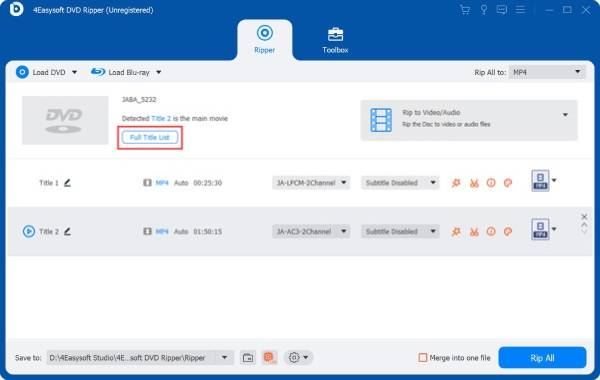
Vaihe 3Valitse haluamasi muoto napsauttamalla ”Rip All to” -painiketta. Lopuksi napsauta ”Rip All” -painiketta ripataksesi DVD-levysi ilmaiseksi.
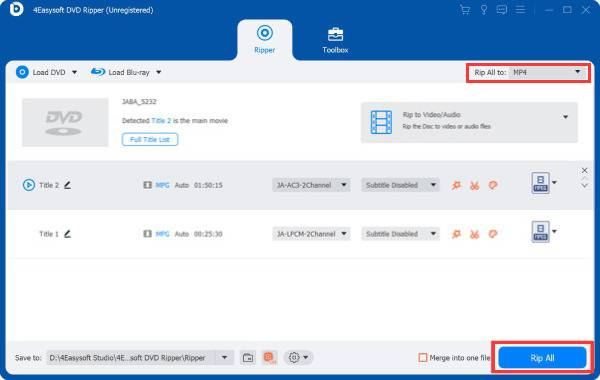
Kuinka katsella ja kopioida Blu-ray-levyjä tietokoneella VLC Media Playerilla
VLC-mediasoitin on tunnettu avoimen lähdekoodin mediasoitin. Vaikka useimmat ihmiset tuntevat sen erittäin monipuolisena videosoittimena, monet unohtavat, että VLC-mediasoitin voi kopioida Blu-ray-levyjä tietokoneellesi. Yksi VLC-mediasoittimen suurimmista eduista on, että se tarjoaa Blu-ray-videoiden toistamisen lisäksi myös Blu-ray-levyjen peruskopiointitoimintoja, mikä tekee siitä kätevän vaihtoehdon.
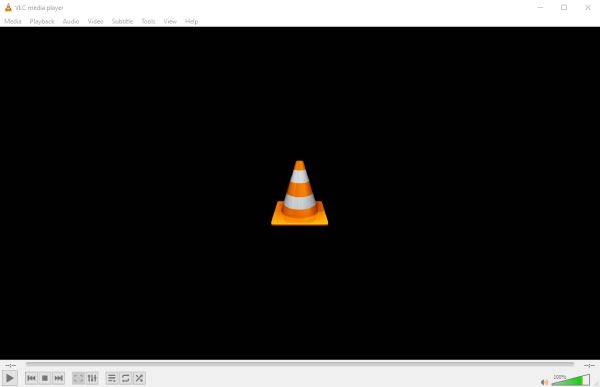
VLC:llä on kuitenkin merkittävä haittapuoli: se ei pysty kopioimaan suojattuja Blu-ray-levyjä. Useimmat kaupalliset Blu-ray-elokuvat on salattu suojausmenetelmillä, joita VLC ei tue natiivisti. Vaikka tähän on olemassa joitakin kiertotapoja, ne vaativat lisäkirjastoja ja asetuksia, mikä tekee prosessista monimutkaisemman. Jos sinun on kopioitava suojattuja Blu-ray-levyjä ongelmitta, kannattaa harkita edistyneempää Blu-ray-kopiointiohjelmistoa.
Vaihe 1Käynnistä VLC-mediasoitin ja napsauta ”Muunna/Tallenna...” -painiketta ”Media”-välilehden alla, kun olet asettanut Blu-ray-levyn asemaan.
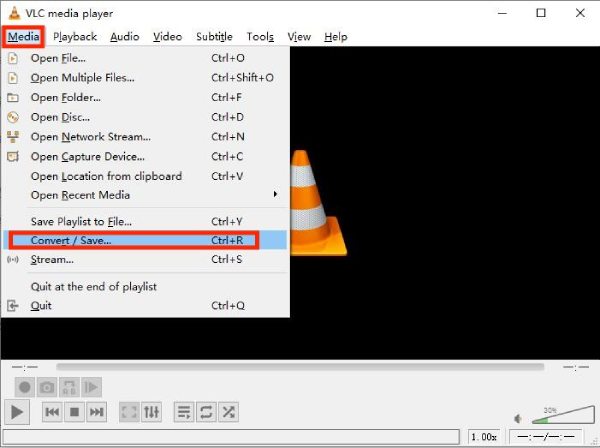
Vaihe 2Napsauta ”Levy”-välilehdellä ”Blu-ray”-painiketta ja tarkista sisältö napsauttamalla ”Selaa...”-painiketta.
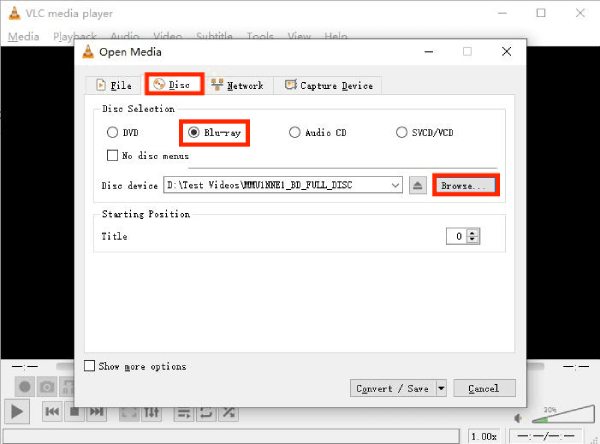
Vaihe 3Valitse lopuksi tallennuspolku ja napsauta “Käynnistä” -painiketta kopioidaksesi Blu-rayn tietokoneellesi.

Kuinka kopioida Blu-ray tietokoneelle nopeasti käsijarrulla
Käsijarru on suosittu avoimen lähdekoodin DVD-ripperi jonka avulla käyttäjät voivat tehokkaasti kopioida Blu-ray-levyjä digitaalisiin formaatteihin ja tallentaa ne tietokoneelle. Yksi sen suurimmista eduista on sen nopeus ja joustavuus – se tarjoaa useita tulostusasetuksia ja mukautusvaihtoehtoja, mikä tekee siitä loistavan työkalun Blu-ray-elokuvien nopeaan kopioimiseen tietokoneelle. Lisäksi HandBrake on täysin ilmainen, joten se on budjettiystävällinen vaihtoehto käyttäjille, jotka haluavat varmuuskopioida Blu-ray-kokoelmiaan.
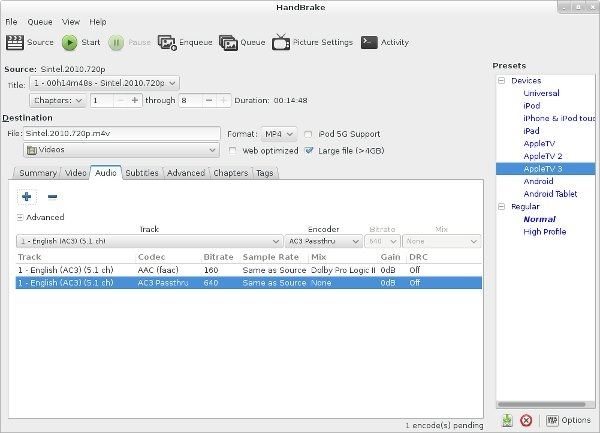
HandBrakella on kuitenkin samat rajoitukset kuin VLC-mediasoittimella, eli se ei voi oletuksena kopioida suojattuja Blu-ray-levyjä. Sinun on asennettava lisää kolmannen osapuolen kirjastoja näiden levyjen salauksen purkamiseksi, mikä voi olla monimutkaista aloittelijoille.
Vaihe 1Käynnistä Handbrake ja aseta Blu-ray-levy asemaan kopioidaksesi sen tietokoneelle. Lue levy napsauttamalla ”Lähteen valinta” -painiketta.
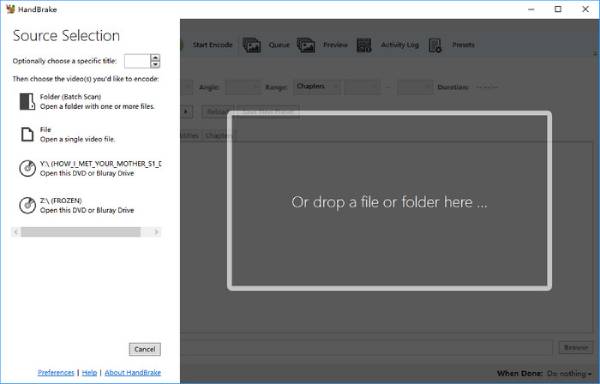
Vaihe 2Napsauta ”Esiasetukset”-painiketta valitaksesi haluamasi lähtömuodon Blu-rayn kopioimiseksi tietokoneellesi.
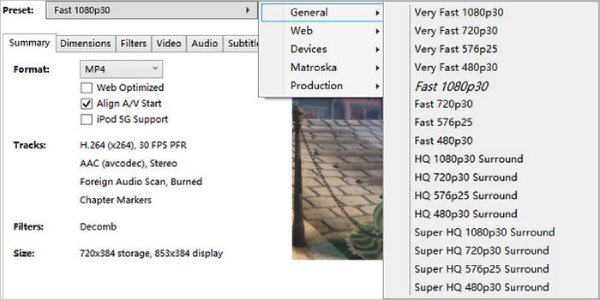
Vaihe 3Lopuksi napsauta valitaksesi kohdekansion tallentaaksesi kopioidut Blu-ray-tiedostot.
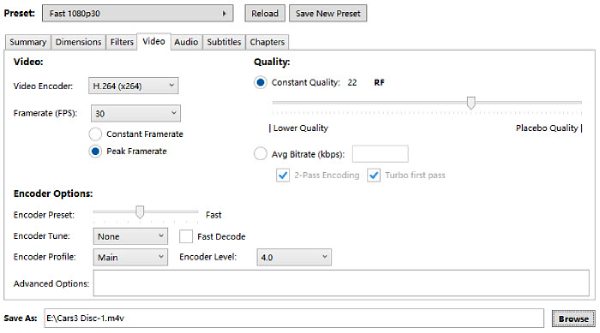
Johtopäätös
Blu-rayn polttaminen tietokoneellesi mahdollistaa korkealaatuisten elokuvien nauttimisen kätevämmin. Olipa kyseessä sitten laatu, nopeus tai ilmaiset työkalut, ratkaisuja on useita. Jos tarvitset kätevimmän tavan polttaa Blu-ray tietokoneellesi säilyttäen alkuperäisen laadun ja ohittaen joitakin yleisiä suojauksia, voit ladata ja kokeilla... 4Easysoft DVD Ripper ilmaiseksi nyt ja katso suosikkielokuviasi tietokoneellasi milloin tahansa.
100% suojattu
100% suojattu



